Hoe u regels, woorden en meer kunt tellen in Linux
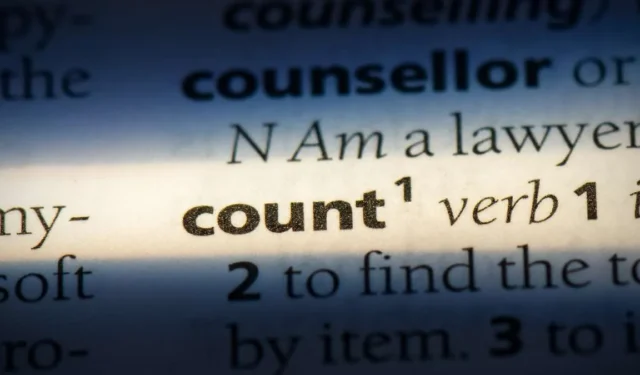
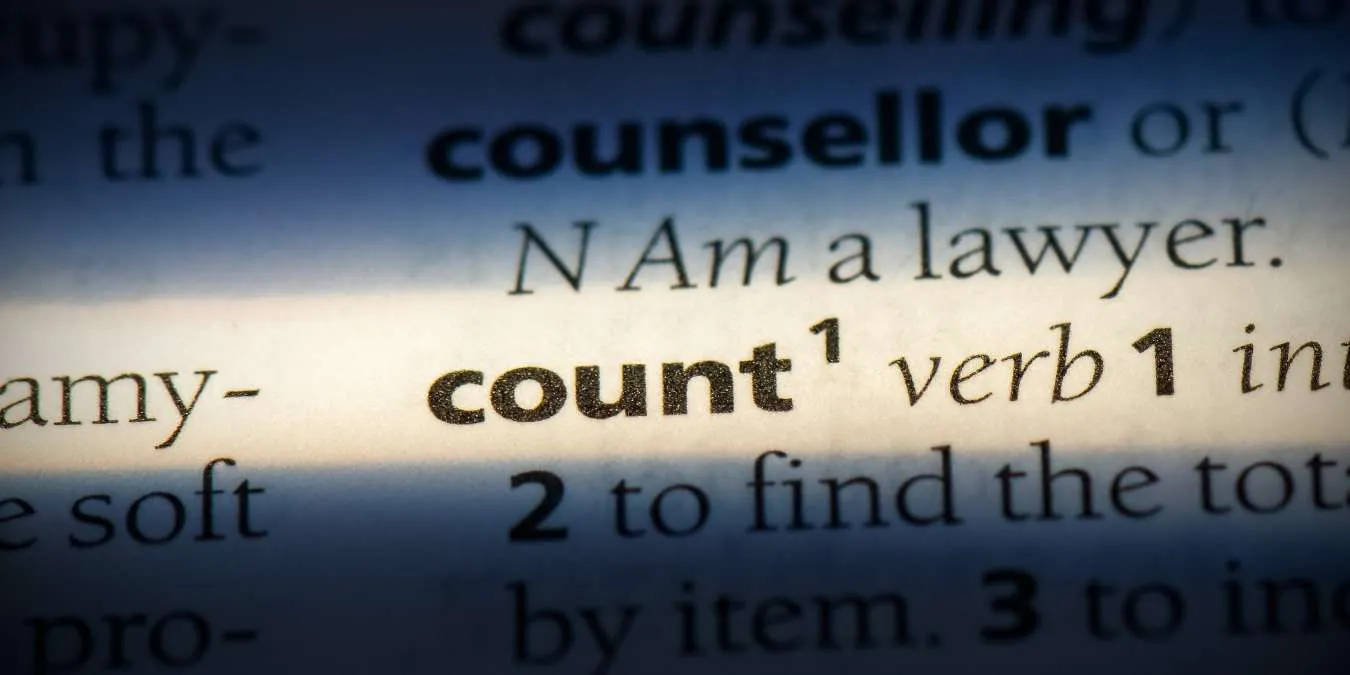
Het vinden van het aantal regels, woorden, tekens en meer in een bestand is onder Linux meestal eenvoudig. De meeste, zo niet alle, Linux-distributies worden geleverd met ingebouwde opdrachten om de verschillende eigenschappen in een bestand weer te geven. De opdracht wc in Linux is handig als u de grootte van een bestand wilt weten of wilt tellen hoeveel woorden of regels er in staan. Laten we eens kijken hoe je regels en woorden kunt tellen in Linux.
Hier leest u hoe u tekst, bestanden en mappen in de Linux-terminal kopieert en plakt.
Tel regels in een bestand
Als Linux-opdrachtregel-tool kan wc talloze eigenschappen afdrukken van het bestand dat u opgeeft. Om het eenvoudig te houden, opent u de map waarin uw bestand zich bevindt en start u een terminalvenster door met de rechtermuisknop te klikken en de betreffende opties weer te geven.
Voer de volgende opdracht uit om het aantal regels weer te geven in een bestand met de naam “theme.txt”:
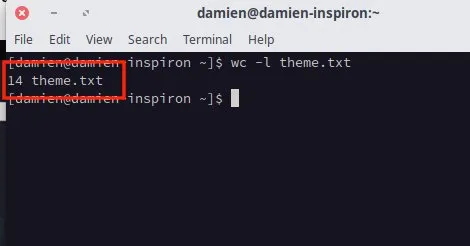
De uitvoer toont u het aantal regels in het bestand, gevolgd door de naam van het bestand.
Tel woorden in een bestand
Als u het aantal woorden wilt weten in een bestand dat een artikel of een documentsamenvatting bevat, voert u de opdracht wc uit met de vlag -w. Voer eenvoudigweg de volgende opdracht uit in een terminalvenster:
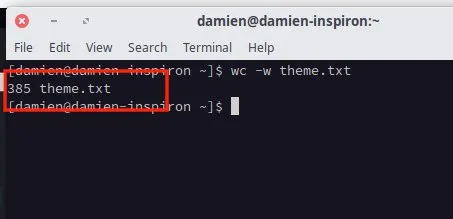
Nogmaals, het formaat van de uitvoer blijft hetzelfde; u kunt het aantal woorden van het bestand zien, gevolgd door de naam ervan.
Tel tekens in een bestand
Om het aantal tekens in een bestand te tellen, kunt u de vlag -m gebruiken. Hiermee worden niet alleen alle alfabetten, cijfers en symbolen in het bestand geteld, maar ook zaken als spaties:
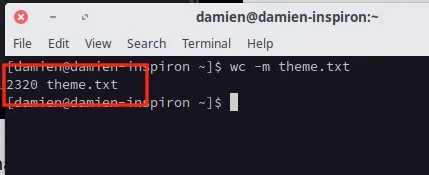
Net als voorheen zal de uitvoer het aantal tekens weergeven, gevolgd door de bestandsnaam.
Tel bytes in een bestand
Als u de grootte van een bestand wilt weten in plaats van de interne eigenschappen ervan, voert u de opdracht wc uit met de vlag -c:
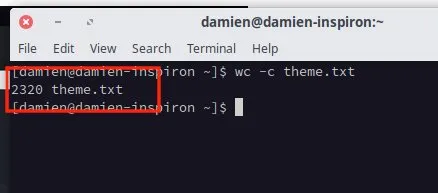
In dit geval is het aantal bytes hetzelfde als het aantal tekens in het bestand. Maar het kan in sommige gevallen ook anders zijn.
Geef regels, woorden en bytes in een bestand weer
Er is ook een manier om de regels, woorden en bytes in een bestand samen op één regel af te drukken. De wc-opdracht geeft dit weer als u gewoon de bestandsnaam typt zonder een parameter door te geven. Voer hiervoor het volgende commando uit:
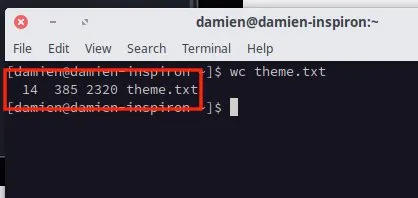
Zoals u kunt zien, toont de uitvoer drie velden op dezelfde regel – 14 (regels in het bestand), 385 (woorden in het bestand), en 2320 (bytes in het bestand).
Zoek de lengte van de langste regel in een bestand
Misschien voelt u zich avontuurlijk en wilt u weten hoe lang de langste regel in uw bestand is. Typ de volgende opdracht om de lengte van de langste regel in uw bestand weer te geven:
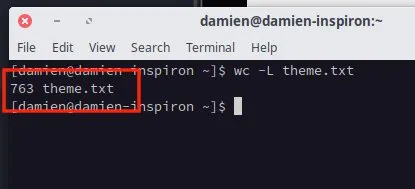
De uitvoer toont de grootte van de langste regel in het door u opgegeven bestand.
Geef wc-opdrachtopties weer
Ten slotte is er ook een manier om alle variaties van de wc-opdracht af te drukken, zodat u ze gemakkelijk kunt raadplegen. U hoeft alleen maar de volgende opdracht uit te voeren om alle opdrachten weer te geven die we hierboven hebben besproken:
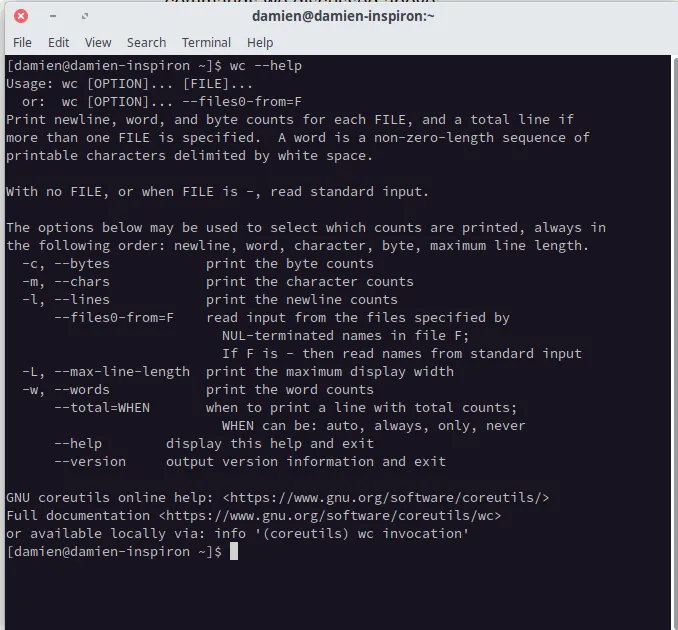
Zoals u kunt zien, toont de uitvoer duidelijk de parameters (en hun alternatieve opties) die u kunt gebruiken om de verschillende details van een gewenst bestand weer te geven.
Linux Terminal en nuttige opdrachten
Het wc-commando in Linux maakt het ongelooflijk eenvoudig om het aantal regels, woorden, tekens of bytes in een Linux-bestand te achterhalen. Het is een van de nuttigste Linux-opdrachten voor nieuwe gebruikers die zich net verdiepen in de wereld van de beste Linux-distributies. En als je op zoek bent naar manieren om de inhoud van je Linux-mappen weer te geven, zijn er 15 Linux LS-opdrachten die je moet kennen.
Afbeelding: tel woorden in een woordenboek door 123RF



Geef een reactie